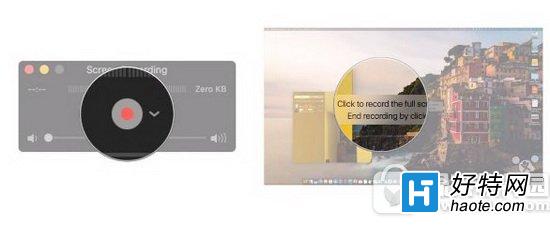mac录制facetime视频通话教程来啦!有些用户不会保存facetime对话的美好瞬间,那么mac怎么录制facetime视频通话呢?下文小乐哥给大家介绍一下!
mac录制facetime视频通话教程:
1、打开Mac上的QuickTime
2、点击菜单栏中的文件
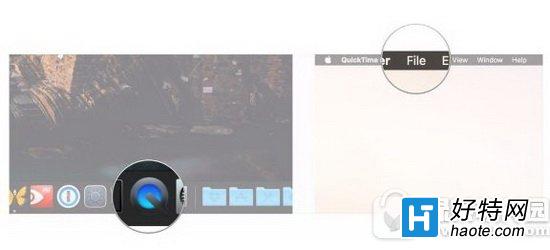
3、点击新建屏幕录制
4、点击 QuickTime 窗口中录制按钮旁的箭头
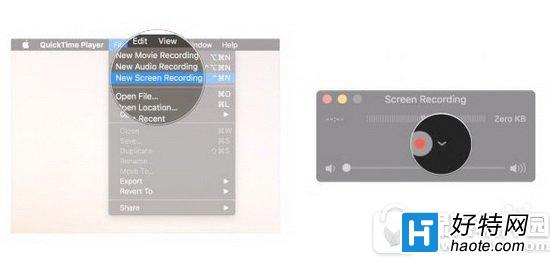
5、从可选的麦克风列表中选择内部麦克风
6、打开 FaceTime
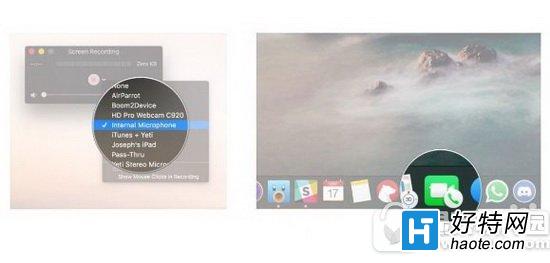
7、然后点击 QuickTime 中的录制按钮
8、点击屏幕选择录制整个屏幕,或选取 FaceTime 窗口选择只录制 FaceTime